Kas var būt kaitinošāks par to, ka Google izklājlapas parāda tukšu lapu tieši tad, kad nepieciešams ātri apskatīt un pārbaudīt svarīgu dokumentu, ar kuru strādājāt?
Ja Google izklājlapas vienkārši palika tukšas, mēs saņēmām virkni risinājumu, kas, cerams, novērsīs šo problēmu.
Kā labot Google izklājlapu tukšos dokumentus
1. Pārlādēt lapu
Sāksim ar dažām pamata problēmu novēršanas metodēm. Lapas atkārtota ielāde vairākas reizes var palīdzēt atbrīvoties no šiem tukšajiem dokumentiem. Izrakstieties no sava Google konta, atsvaidziniet pārlūkprogrammu un pēc tam vēlreiz piesakieties un pārbaudiet, vai problēma ir pazudusi. Varat arī mēģināt atvērt problemātisko dokumentu citā ierīcē, lai redzētu, vai tas darbojas.
2. Atjauniniet pārlūkprogrammu
Nākamajā sarakstā pārbaudiet, vai izmantojat jaunāko pārlūkprogrammas versiju. Ja izmantojat novecojušas pārlūkprogrammas versijas, tas var izraisīt daudz kļūmju un izraisīt pārlūkprogrammas neparedzētu darbību.
3. Atspējojiet paplašinājumus
Kad esat atjauninājis pārlūkprogrammu, ir pienācis laiks izslēgt paplašinājumus. Lai gan šie papildinājumi ir ļoti ērti un ļauj uzlabot pārlūkprogrammas iespējas, daži no tiem var traucēt Google izklājlapu un citu jūsu apmeklēto vietņu darbību.
Turpiniet un atspējojiet savus paplašinājumus no Iestatījumi → Paplašinājumi. Pārbaudiet, vai Google izklājlapas joprojām ir tukšas. Ja, atspējojot paplašinājumus, problēma tika novērsta, mēģiniet identificēt problemātisko paplašinājumu, atkārtoti iespējojot paplašinājumus pa vienam.
Ņemiet vērā, ka reklāmu bloķētāji un PDF paplašinājumi bieži var sabojāt jūsu pārlūkprogrammu.
4. Lejupielādējiet vai nosūtiet pa e-pastu tukšo dokumentu
Vēl kaitinošāk, kad Google izklājlapas parāda tukšus dokumentus, ir tas, ka nav versiju vēstures. Varat mēģināt atgūt savus dokumentus, piemēram, lejupielādējot tukšo kopiju kā Excel dokumentu. Vai arī varat mēģināt to nosūtīt pa e-pastu uz citu kontu vai kopīgot to, izmantojot saiti. Tādā veidā varat vismaz mēģināt atgūt problemātisko dokumentu, lai izvairītos no datu zaudēšanas.
5. Izmantojiet Google disku
Citi lietotāji apstiprināja, ka viņiem izdevās atvērt tukšos dokumentus Google diskā.
Saglabājiet tukšo failu kā Excel (xls) failu savā darbvirsmā un pēc tam augšupielādējiet to Google diskā.
Ja iespējams, tālrunī palaidiet lietotni Disks. Pēc tam noklikšķiniet uz trim punktiem, lai atvērtu izvēlni, un atlasiet Office saderības režīms.
Saglabājiet failu kā Google izklājlapas, un tagad jums vajadzētu būt iespējai skatīt izklājlapu. Pārbaudiet, vai šis risinājums jums palīdzēja.
6. Atspējot aparatūras paātrinājumu
Ja jūsu Google izklājlapu dokumenti ir tukši, šo problēmu var izraisīt arī bojāti grafikas draiveri vai nesaderīgi grafikas draivera iestatījumi.
Šo problēmu varat novērst, pārlūkā Chrome izslēdzot aparatūras paātrinājumu, dodoties uz Iestatījumi → Sistēma → noņemiet atzīmi no opcijas Izmantojiet aparatūras paātrinājumu, kad tas ir pieejams.
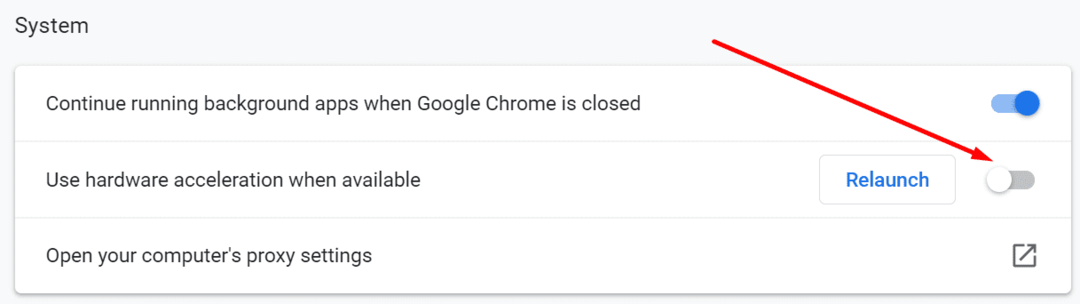
Ja izmantojat novecojušas versijas, atjauniniet savus grafikas draiverus.
Secinājums
Ja jūsu Google izklājlapu dokumenti ir tukši, šo problēmu var izraisīt novecojušas pārlūkprogrammas versijas, novecojuši grafikas kartes draiveri vai aparatūras paātrinājuma opcija jūsu pārlūkprogrammā. Pārliecinieties, vai pārlūkprogramma un draiveri ir atjaunināti, un atspējojiet aparatūras paātrinājumu.
Kā papildu risinājumu varat lejupielādēt tukšos failus kā Excel failus un pēc tam tos atvērt Google diskā.